Bevezetés az AzCopy használatába
Az AzCopy egy parancssori segédprogram, amellyel blobokat és fájlokat másolhat a tárfiókok között. Ez a cikk segítséget nyújt az AzCopy letöltésében, a tárfiókhoz való csatlakozásban, majd az adatok átvitelében.
Feljegyzés
Az AzCopy V10 az AzCopy jelenleg támogatott verziója.
Ha az AzCopy egy korábbi verzióját kell használnia, olvassa el a cikk AzCopy előző verziójának használata című szakaszát.
Ez a videó bemutatja, hogyan töltheti le és futtathatja az AzCopy segédprogramot.
A videó lépéseit a következő szakaszokban is ismertetjük.
Az AzCopy letöltése
Először töltse le az AzCopy V10 végrehajtható fájlt a számítógép bármely könyvtárába. Az AzCopy V10 csak végrehajtható fájl, ezért nincs mit telepíteni.
- Windows 64 bites (zip)
- Windows 32 bites (zip)
- Linux x86-64 (tar)
- Linux ARM64 (tar)
- macOS (zip)
- macOS ARM64 előzetes verzió (zip)
Ezek a fájlok zip-fájlként (Windows és Mac) vagy kátrányfájlként (Linux) vannak tömörítve. A kátrányfájl linuxos letöltéséhez és kibontásához tekintse meg a Linux-disztribúció dokumentációját.
Az AzCopy-kiadásokkal kapcsolatos részletes információkért tekintse meg az AzCopy kiadási oldalát.
Feljegyzés
Ha adatokat szeretne átmásolni az Azure Table Storage szolgáltatásba és onnan, telepítse az AzCopy 7.3-at.
Az AzCopy futtatása
Az egyszerű használat érdekében érdemes lehet hozzáadni az AzCopy végrehajtható fájljának helyét a rendszer elérési útjához. Így a rendszer bármely könyvtárából beírhat azcopy .
Ha úgy dönt, hogy nem adja hozzá az AzCopy-könyvtárat az elérési úthoz, módosítania kell a könyvtárakat az AzCopy végrehajtható helyére, és be kell gépelnie azcopy , vagy .\azcopy a Windows PowerShell parancssoraiban kell megadnia.
Az Azure Storage-fiók tulajdonosaként a rendszer nem rendeli hozzá automatikusan az adatokhoz való hozzáféréshez szükséges engedélyeket. Mielőtt bármi hasznosat tehet az AzCopyval, el kell döntenie, hogyan adja meg az engedélyezési hitelesítő adatokat a társzolgáltatásnak.
AzCopy engedélyezése
Megadhatja az engedélyezési hitelesítő adatokat a Microsoft Entra ID vagy a közös hozzáférésű jogosultságkód (SAS) jogkivonat használatával.
1. lehetőség: A Microsoft Entra-azonosító használata
A Microsoft Entra ID használatával egyszer megadhatja a hitelesítő adatokat ahelyett, hogy sas-jogkivonatot kellene hozzáfűznie az egyes parancsokhoz.
2. lehetőség: SAS-jogkivonat használata
Sas-jogkivonatot fűzhet az AzCopy-parancsokban használt forrás- vagy cél URL-címekhez.
Ez a példaparancs rekurzív módon másol adatokat egy helyi könyvtárból egy blobtárolóba. A rendszer egy fiktív SAS-jogkivonatot fűz hozzá a tároló URL-címének végéhez.
azcopy copy "C:\local\path" "https://account.blob.core.windows.net/mycontainer1/?sv=2018-03-28&ss=bjqt&srt=sco&sp=rwddgcup&se=2019-05-01T05:01:17Z&st=2019-04-30T21:01:17Z&spr=https&sig=MGCXiyEzbtttkr3ewJIh2AR8KrghSy1DGM9ovN734bQF4%3D" --recursive=true
Az SAS-jogkivonatokról és azok beszerzéséről további információt a közös hozzáférésű jogosultságkódok (SAS) használata című témakörben talál.
Feljegyzés
A tárfiók biztonságos átvitelhez szükséges beállítása határozza meg, hogy a tárfiókhoz való csatlakozást a Transport Layer Security (TLS) biztosítja-e. Alapértelmezés szerint ez a beállítás engedélyezett.
Adatátvitel
Miután engedélyezte a személyazonosságát, vagy beszerezte az SAS-jogkivonatot, megkezdheti az adatok átvitelét.
A példaparancsok megkereséséhez tekintse meg az alábbi cikkek bármelyikét.
| Szolgáltatás | Cikk |
|---|---|
| Azure Blob Storage | Fájlok feltöltése az Azure Blob Storage-ba |
| Azure Blob Storage | Blobok letöltése az Azure Blob Storage-ból |
| Azure Blob Storage | Blobok másolása Azure-tárfiókok között |
| Azure Blob Storage | Szinkronizálás az Azure Blob Storage használatával |
| Azure Files | Adatok átvitele az AzCopy használatával és fájltárolás |
| Amazon S3 | Adatok másolása az Amazon S3-ból az Azure Storage-ba |
| Google Cloud Storage | Adatok másolása a Google Cloud Storage-ból az Azure Storage-ba (előzetes verzió) |
| Azure Stack Storage | Adatok átvitele az AzCopy és az Azure Stack Storage használatával |
Parancs súgójának lekérése
A parancsok listájának megtekintéséhez írja be azcopy -h , majd nyomja le az ENTER billentyűt.
Egy adott parancs megismeréséhez egyszerűen adja meg a parancs nevét (például: azcopy list -h).
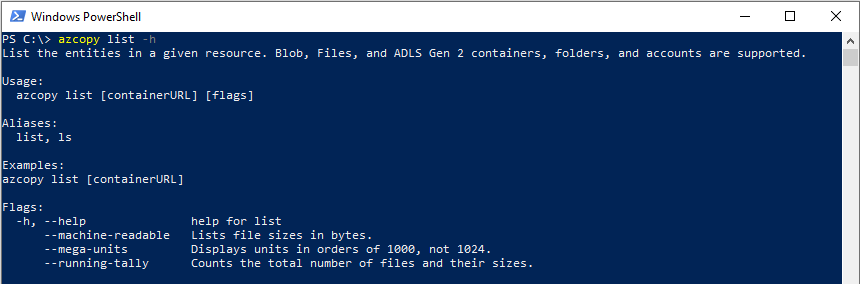
Parancsok listája
Az alábbi táblázat az Összes AzCopy v10-parancsot felsorolja. Minden parancs hivatkozási cikkre mutat.
| Parancs | Leírás |
|---|---|
| azcopy pad | Teljesítménymutatót futtat úgy, hogy feltölti vagy letölti a tesztadatokat egy megadott helyre vagy onnan. |
| azcopy copy | Forrásadatok másolása célhelyre |
| azcopy doc | Létrehozza az eszköz dokumentációját Markdown formátumban. |
| azcopy env | Megjeleníti azOkat a környezeti változókat, amelyek konfigurálhatják az AzCopy viselkedését. |
| azcopy-feladatok | Feladatok kezelésével kapcsolatos alparancsok. |
| azcopy jobs clean | Távolítsa el az összes feladat napló- és tervfájljait. |
| azcopy jobs list | Az összes feladat adatait jeleníti meg. |
| azcopy-feladatok eltávolítása | Távolítsa el a megadott feladatazonosítóhoz társított összes fájlt. |
| azcopy jobs resume | Folytatja a meglévő feladatot a megadott feladatazonosítóval. |
| azcopy jobs show | A megadott feladatazonosító részletes adatait jeleníti meg. |
| azcopy list | Egy adott erőforrás entitásainak listája. |
| azcopy login | Bejelentkezik a Microsoft Entra ID-be az Azure Storage-erőforrások eléréséhez. |
| azcopy bejelentkezési állapota | Egy adott erőforrás entitásainak listája. |
| azcopy logout | Kijelentkezteti a felhasználót, és leállítja az Azure Storage-erőforrásokhoz való hozzáférést. |
| azcopy make | Tárolót vagy fájlmegosztást hoz létre. |
| azcopy remove | Blobok vagy fájlok törlése egy Azure Storage-fiókból. |
| azcopy sync | Replikálja a forráshelyet a célhelyre. |
| azcopy set-properties | Módosítsa egy vagy több blob hozzáférési szintjét, és cserélje le (felülírja) egy vagy több blob metaadatait és indexcímkéit. |
Feljegyzés
Az AzCopy nem rendelkezik a fájlok átnevezésére használható paranccsal.
Használat szkriptben
Statikus letöltési hivatkozás beszerzése
Idővel az AzCopy letöltési hivatkozása az AzCopy új verzióira mutat. Ha a szkript letölti az AzCopyt, a szkript működése leállhat, ha az AzCopy újabb verziója módosítja a szkripttől függő funkciókat.
Az ilyen problémák elkerülése érdekében szerezzen be egy statikus (változatlan) hivatkozást az AzCopy aktuális verziójára. Így a szkript minden futtatáskor ugyanazt az AzCopy-verziót tölti le.
A hivatkozás beszerzéséhez futtassa a következő parancsot:
| Operációs rendszer | Parancs |
|---|---|
| Linux | curl -s -D- https://aka.ms/downloadazcopy-v10-linux \| grep ^Location |
| Windows PowerShell | (Invoke-WebRequest -Uri https://aka.ms/downloadazcopy-v10-windows -MaximumRedirection 0 -ErrorAction SilentlyContinue).headers.location |
| PowerShell 6.1+ | (Invoke-WebRequest -Uri https://aka.ms/downloadazcopy-v10-windows -MaximumRedirection 0 -ErrorAction SilentlyContinue -SkipHttpErrorCheck).headers.location |
Feljegyzés
Linux --strip-components=1 esetén a parancs eltávolítja a tar verziónevet tartalmazó legfelső szintű mappát, és ehelyett a bináris fájlt közvetlenül az aktuális mappába nyeri ki. Ez lehetővé teszi, hogy a szkript csak az URL-cím frissítésével frissüljön egy wget új verzióvalazcopy.
Az URL-cím megjelenik a parancs kimenetében. A szkript ezután az URL-cím használatával letöltheti az AzCopyt.
Linux
wget -O azcopy_v10.tar.gz https://aka.ms/downloadazcopy-v10-linux && tar -xf azcopy_v10.tar.gz --strip-components=1
Windows PowerShell
Invoke-WebRequest -Uri 'https://azcopyvnext.azureedge.net/release20220315/azcopy_windows_amd64_10.14.1.zip' -OutFile 'azcopyv10.zip'
Expand-archive -Path '.\azcopyv10.zip' -Destinationpath '.\'
$AzCopy = (Get-ChildItem -path '.\' -Recurse -File -Filter 'azcopy.exe').FullName
# Invoke AzCopy
& $AzCopy
PowerShell 6.1+
Invoke-WebRequest -Uri 'https://azcopyvnext.azureedge.net/release20220315/azcopy_windows_amd64_10.14.1.zip' -OutFile 'azcopyv10.zip'
$AzCopy = (Expand-archive -Path '.\azcopyv10.zip' -Destinationpath '.\' -PassThru | where-object {$_.Name -eq 'azcopy.exe'}).FullName
# Invoke AzCopy
& $AzCopy
Speciális karakterek feloldása SAS-jogkivonatokban
A bővítményt .cmd tartalmazó kötegfájlokban meg kell szabadulnia az % SAS-jogkivonatokban megjelenő karakterek elől. Ezt úgy teheti meg, hogy hozzáad egy további % karaktert a meglévő % karakterek mellé az SAS-jogkivonat sztringjében. Az eredményként kapott karaktersorozat a következőképpen %%jelenik meg: . A karakterütemezés ^&létrehozásához minden egyes karakter előtt & adjon hozzá egy pluszt^.
Szkriptek futtatása a Jenkins használatával
Ha a Jenkinst használja szkriptek futtatására, mindenképpen helyezze a következő parancsot a szkript elejére.
/usr/bin/keyctl new_session
Használat az Azure Storage Explorerben
A Storage Explorer az AzCopy használatával hajtja végre az összes adatátviteli műveletet. A Storage Explorert akkor használhatja, ha az AzCopy teljesítménybeli előnyeit szeretné alkalmazni, de a parancssor helyett inkább grafikus felhasználói felületet szeretne használni a fájlok használatához.
A Storage Explorer a fiókkulcsot használja a műveletek végrehajtásához, így a Storage Explorerbe való bejelentkezés után nem kell további hitelesítési hitelesítő adatokat megadnia.
Konfigurálás, optimalizálás és javítás
Tekintse meg az alábbi erőforrások bármelyikét:
Korábbi verzió használata (elavult)
Ha az AzCopy előző verzióját kell használnia, tekintse meg az alábbi hivatkozások egyikét:
Feljegyzés
Ezek az AzCopy-verziók elavultak. A Microsoft az AzCopy v10 használatát javasolja.
Következő lépések
Ha kérdése, problémája vagy általános visszajelzése van, küldje el őket a GitHub oldalán.
Visszajelzés
Hamarosan elérhető: 2024-ben fokozatosan kivezetjük a GitHub-problémákat a tartalom visszajelzési mechanizmusaként, és lecseréljük egy új visszajelzési rendszerre. További információ: https://aka.ms/ContentUserFeedback.
Visszajelzés küldése és megtekintése a következőhöz: